Hướng dẫn tắt Touch ID và Face ID trên iPhone
Touch ID (bảo mật vân tay) và Face ID (nhận diện khuôn mặt) là những công nghệ bảo mật hàng đầu giúp bảo vệ dữ liệu cá nhân trên iPhone. Trong khi nhiều người đã quen thuộc với việc thiết lập Touch ID hay Face ID, thì cách tắt các tính năng này vẫn còn là điều băn khoăn của không ít người dùng.

Chi tiết cách tắt Touch ID và Face ID trên iPhone
Lưu ý quan trọng: Hướng dẫn này chỉ áp dụng cho các thiết bị iPhone đã cập nhật lên iOS 11 hoặc phiên bản mới hơn.
Nếu iPhone của bạn chưa được nâng cấp lên iOS 11, hãy tham khảo bài viết hướng dẫn cập nhật iOS mới nhất trước khi thực hiện các bước trong bài viết này.
* Yêu cầu cần chuẩn bị:
Để vô hiệu hóa Touch ID và Face ID thành công, trước tiên bạn cần tắt tính năng Gọi tự động (Auto Call) bằng cách thực hiện các bước sau:
Hãy mở ứng dụng Cài đặt (Settings), sau đó chọn mục SOS Khẩn cấp (Emergency SOS) để tiếp tục.
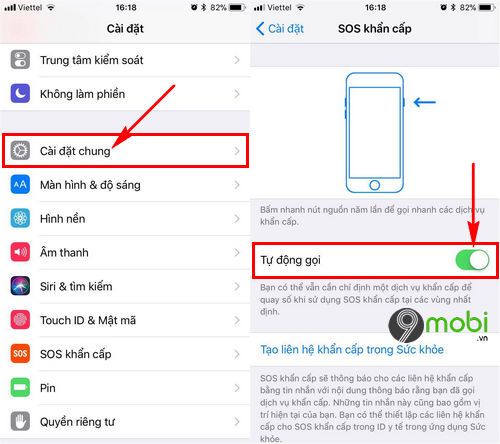
Tiếp theo, bạn cần tắt tuỳ chọn Tự động gọi (Auto Call) như minh hoạ để có thể tiến hành vô hiệu hóa Touch ID và Face ID.
* Hướng dẫn chi tiết cách tắt Touch ID và Face ID
Bước 1: Khi mở màn hình khóa, hệ thống sẽ yêu cầu xác thực bằng vân tay hoặc Face ID như hình minh họa.

Để vô hiệu hóa Touch ID và Face ID, bạn nhấn liên tục 5 lần vào nút Nguồn (Power) theo hướng dẫn.
Bước 2: Ngay lập tức, màn hình iPhone sẽ hiển thị giao diện tắt máy và các tùy chọn khẩn cấp.

Lúc này, bạn cần nhập mật khẩu để mở khóa thiết bị. Như vậy là bạn đã thành công vô hiệu hóa Touch ID và Face ID trên iPhone.
* Khi nào nên vô hiệu hóa Touch ID và Face ID?
Thông thường, ít người dùng cần tắt tính năng này. Tuy nhiên, trong trường hợp có người cố gắng vượt qua lớp bảo mật vân tay/khuôn mặt, bạn chỉ cần nhấn nút Nguồn 5 lần để buộc phải sử dụng mật khẩu - giải pháp bảo mật an toàn hơn.
Bài viết đã hướng dẫn chi tiết cách tắt Touch ID và Face ID trên iPhone - những phương thức bảo mật tiên tiến nhưng vẫn tồn tại những cách vượt qua nhất định.
Nếu chẳng may quên mật khẩu iPhone, đừng cố đoán mật khẩu khi không chắc chắn để tránh thiết bị bị khoá. Thay vào đó, hãy tham khảo hướng dẫn phá mật khẩu iPhone để khôi phục quyền truy cập một cách an toàn.
iPhone là thiết bị cao cấp, để tránh mua phải hàng giả, bạn nên kiểm tra IMEI trước khi mua. Với máy mới chưa kích hoạt thì không cần, nhưng trong mọi trường hợp khác, việc kiểm tra IMEI sẽ giúp bạn tránh được rủi ro không đáng có.
Có thể bạn quan tâm

Hướng dẫn chi tiết cách thiết lập hình nền cho Messenger

Khám phá bí quyết trị mụn hiệu quả với bộ ba Obagi CLENZIderm M.D.

Cách tạo chữ in đậm ấn tượng trên Facebook

Top 9 viên uống lợi sữa hiệu quả nhất cho mẹ bỉm

Bí quyết vàng để phân biệt mật ong thật và mật ong giả một cách chính xác


